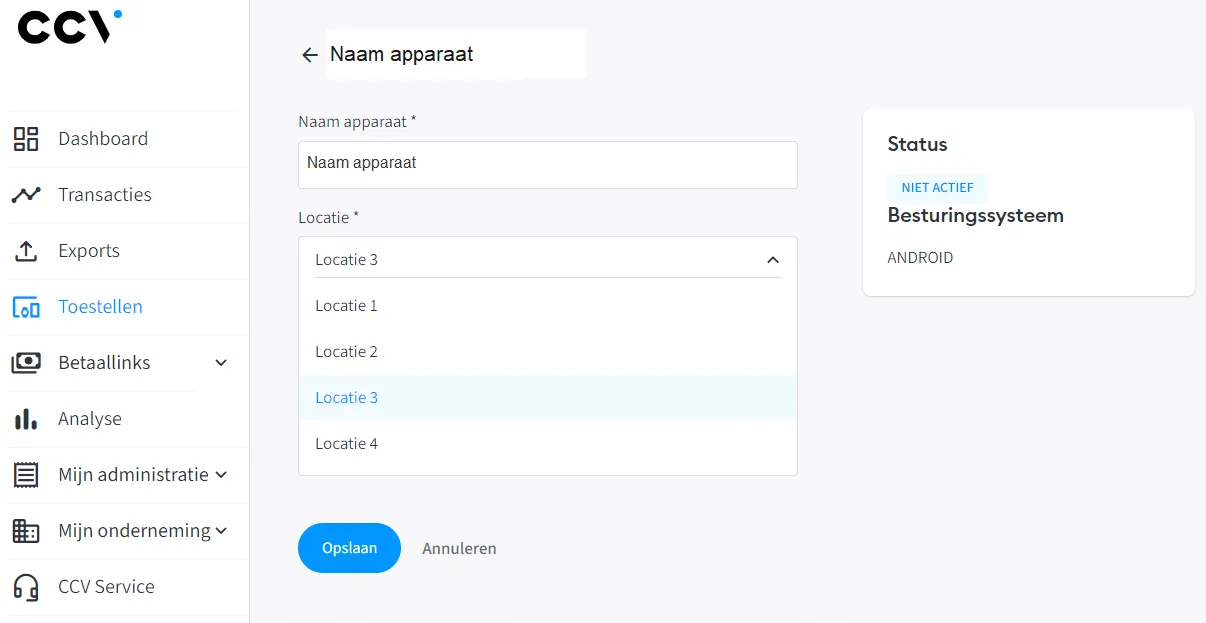Hoe ken ik mijn betaalautomaat aan een locatie toe in MyCCV?
Heb je meerdere locaties of vestigingen? Dan wijs je je betaalautomaat toe aan een locatie. Zo behoud je overzicht binnen je MyCCV-account.
Per locatie beheer je eenvoudig:
Machtigingen via gebruikersgroepen
Instellingen zoals de lay-out van je pinbon
Let op:
Bestel je een betaalautomaat op een nieuw of ander adres? Dan maakt MyCCV automatisch een nieuwe locatie aan. Zelf kun je geen nieuwe locaties toevoegen, maar wél de locatienaam wijzigen.
Locatienaam wijzigen in MyCCV
Log in op MyCCV.
Ga naar 'Mijn Bedrijf'.
Klik op 'Locaties'.
Selecteer de gewenste locatie.
Pas de 'weergavenaam' aan in de sectie Locatie-instellingen.

Betaalautomaat koppelen aan een locatie
Ga naar 'Toestellen'.
Klik op het toestel dat je wilt koppelen.
Selecteer de juiste locatie.
Klik op 'Opslaan'.